Muziekmodus inschakelen in Webex Meetings en Webex Webinars
 Feedback?
Feedback?Wilt u muziek afspelen tijdens uw vergadering of webinar? In de muziekmodus blijft het originele geluid van uw microfoon behouden als u uw computer voor audio gebruikt, waardoor virtuele concerten of muzieklessen nog beter worden.
Wanneer een vergadering of webinar begint, optimaliseert de microfoon standaard de audio voor spraak. Schakel de muziekmodus in om te optimaliseren voor muziek.
De muziekmodus codeert standaard de audiokwaliteit van de Fullband. Als deze schakelaar is uitgeschakeld, gaat de audio in de muziekmodus niet verder dan superbreedbandgeluid.
Beheerders die audio van een lagere kwaliteit voor de muziekmodus vereisen, kunnen vragen om de functieschakelaar voor hun site uit te schakelen.
| 1 |
Klik voor een vergadering op |
| 2 |
Klik voor een webinar op |
| 3 |
Blader in het gedeelte Audio naar Slimme Webex-audio en selecteer Muziekmodus. Als Achtergrondgeluid verwijderen is ingeschakeld, wordt deze uitgeschakeld wanneer u de muziekmodus inschakelt. 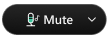 . . |
Vond u dit artikel nuttig?


